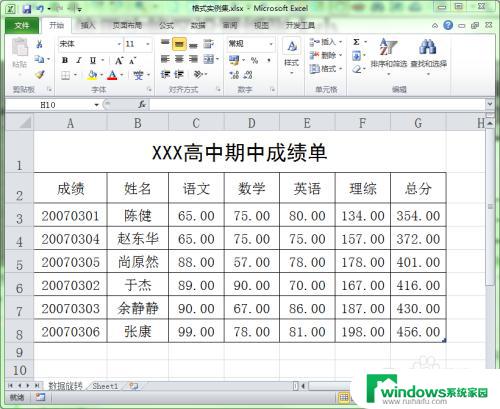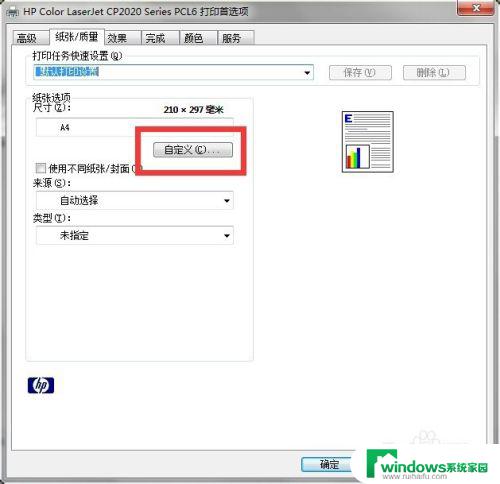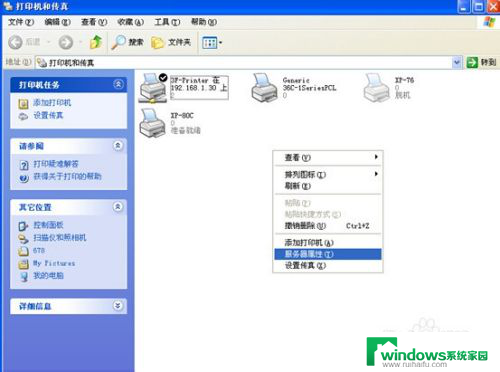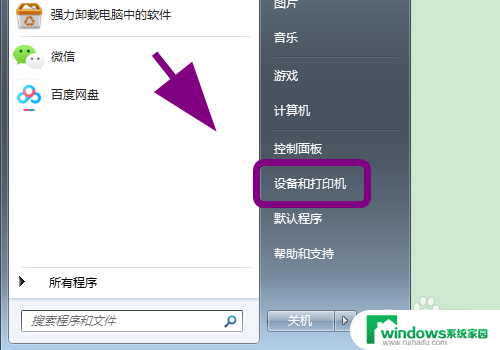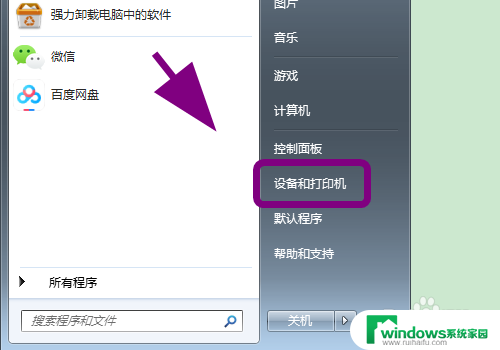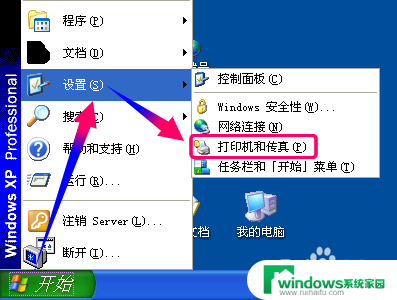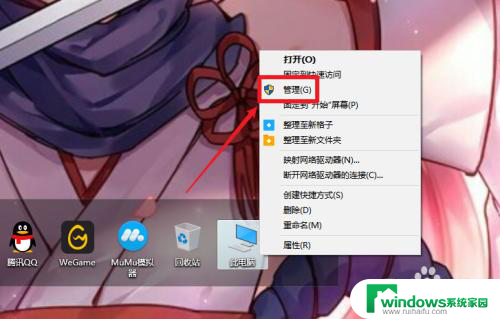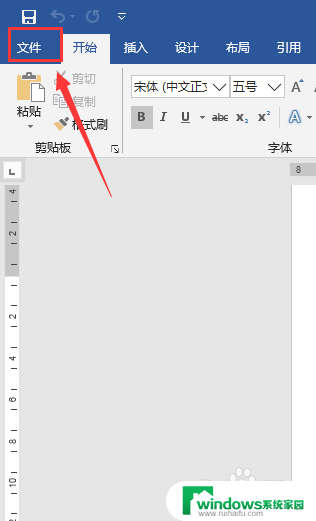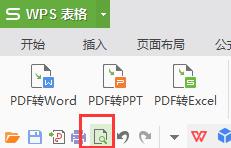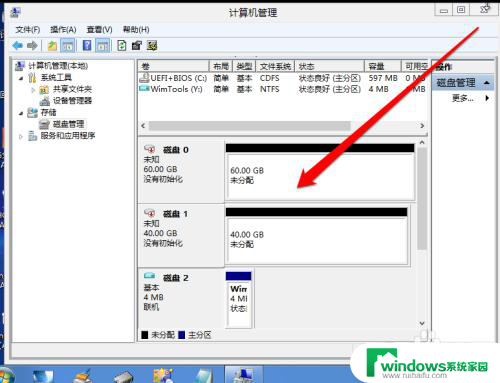设置纸张大小在哪里设置 Word如何设置自定义纸张大小
更新时间:2023-07-13 16:58:21作者:jiang
设置纸张大小在哪里设置,在进行Word排版时,常常需要将纸张大小进行设置,以满足不同需求和使用环境的要求,那么在Word中要如何设置纸张大小呢?除了选择常规的标准纸张大小,我们还可以自定义纸张大小,以适应不同的特殊需求。接下来让我来介绍一下Word如何设置自定义纸张大小。
具体步骤:
1.打开Word,在菜单栏依次单击“文件”→“页面设置”菜单命令。如图所示。
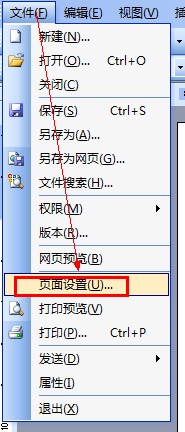
2.打开“页面设置”对话框,切换到“纸张”选项卡。在“纸张大小”下拉列表中选择合适的纸张的类型,例如选择“A4”纸张。如图所示。
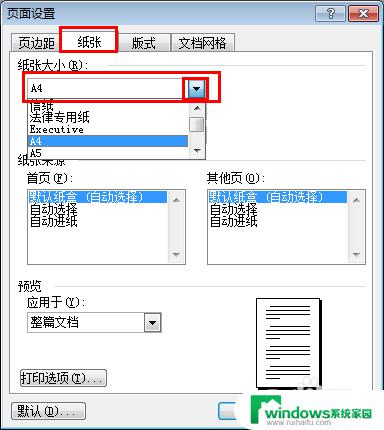
3.换到“页边距“选项卡,在“页边距”区域分别设置纸张的上、下、左、右边距。并单击“确定”按钮即可,如图所示.
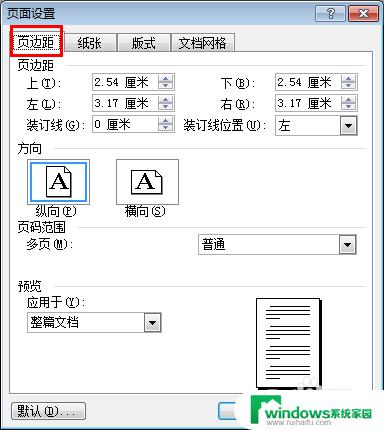
以上就是设置纸张大小的方法,希望这些步骤可以对需要的用户有所帮助。